Microsoft To-Do não sincronizando entre dispositivos
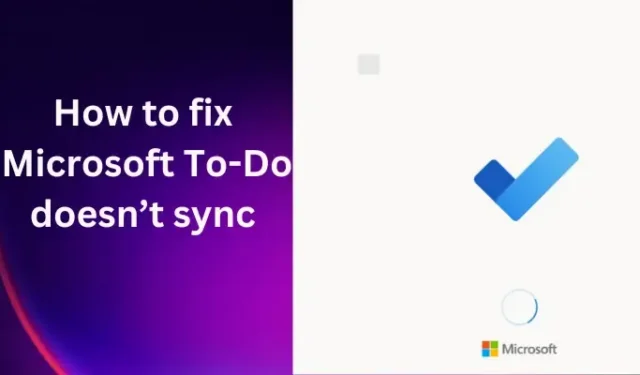
Um dos problemas relatados por alguns usuários é que o Microsoft To-Do não sincroniza , e é por isso que temos este guia para ajudá-lo a corrigi-lo. O Microsoft To-Do é uma lista de tarefas inteligente que torna simples para os usuários organizar seus dias, semanas e meses para projetos profissionais, domésticos ou individuais. A tecnologia da Microsoft permite que os usuários sincronizem seus aplicativos entre dispositivos e na web. No entanto, houve relatos de falha na sincronização de alguns aplicativos, mas o bom é que é simples corrigir esse problema.
A lista de tarefas do Microsoft deve ser sincronizada com o Outlook, telefone, laptop, web, OneNote ou qualquer outro serviço da Microsoft assinado com a mesma conta. Se isso não acontecer, há um problema que precisa ser corrigido. Houve relatos de alguns usuários indicando que o MS To-Do sincroniza com telefones e laptops, mas não com o Outlook.
Por que minha lista de tarefas não está sincronizando?
Existem várias razões pelas quais a lista de tarefas do Microsoft não está sincronizando, mas as mais comuns são um aplicativo desatualizado, bugs temporários, uma conta corrompida do MS To-Do ou configurações de sincronização incorretas. Um aplicativo desatualizado, no telefone e no PC, pode levar a problemas de sincronização. Além disso, certifique-se de que seu sistema operacional esteja atualizado. Se o bug for causado pelo sistema operacional Windows, você precisará verificar o sistema para corrigir o problema.
Por enquanto, apenas contas pessoais da Microsoft que usam um domínio Outlook.com podem sincronizar entre o Microsoft To Do e o Outlook. Se sua conta pessoal da Microsoft usar um domínio como @outlook.com, @hotmail.com, @live.com ou @msn.com, suas tarefas deverão ser sincronizadas automaticamente entre o Microsoft To Do e o Outlook 2016 no Windows.
Microsoft To-Do não sincronizando entre dispositivos ou com Outlook, iPhone, etc.
Quando o Microsoft To-Do não sincroniza, significa que há um problema com o seu PC, o aplicativo, o telefone ou a Web. Portanto, antes de começar a fazer alterações, certifique-se de que seus dispositivos estejam conectados a uma conexão confiável com a Internet e que a sincronização automática esteja ativada. Além disso, certifique-se de que as mesmas credenciais de conta sejam usadas para entrar na lista MS To-Do em seus dispositivos. Se esses ajustes preliminares não funcionarem, continue lendo.
Se o Microsoft To-Do não estiver sincronizando com o Outlook, iPhone, Planner, etc, ou entre dispositivos, siga estas sugestões para corrigir o problema:
- Saia e faça login
- Verifique se há atualizações de aplicativos
- Restaurar as configurações do Firewall para o padrão
- Reparar o aplicativo Microsoft To-Do
Vejamos essas soluções em detalhes
1] Saia e faça login
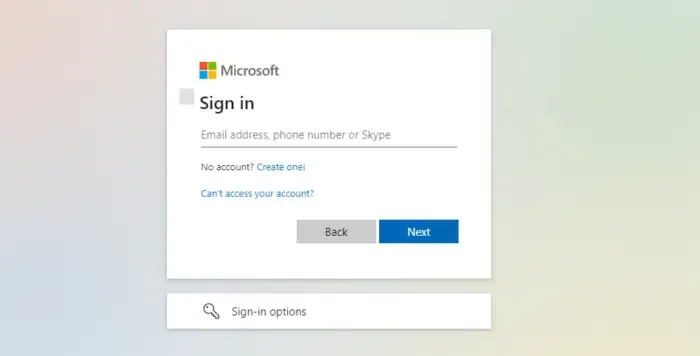
Às vezes, o Microsoft To-Do pode falhar ao sincronizar ao usar o aplicativo da web. Isso pode ser causado por um bug simples e temporário que pode ser resolvido saindo e entrando novamente. Isso é possível tanto no computador quanto nos aplicativos do telefone. Esta solução funcionou para muitos usuários e é por isso que recomendamos que você também a experimente. Aqui, você também pode remover sua conta completamente e adicioná-la novamente.
2] Verifique se há atualizações de aplicativos
A Microsoft está sempre atualizando seus aplicativos para corrigir bugs e aprimorar suas funcionalidades externas. Portanto, se o problema não for com o aplicativo To-Do em seu computador, você precisará procurar atualizações em seu smartphone e atualizar. Alguns usuários no iOS relataram que o problema de sincronização foi causado por um bug e o corrigiram apenas atualizando o aplicativo. Também é uma boa ideia verificar o aplicativo To-Do do seu PC e ir até a Microsoft Store para verificar se há atualizações.
3] Restaurar as configurações do Firewall para o padrão
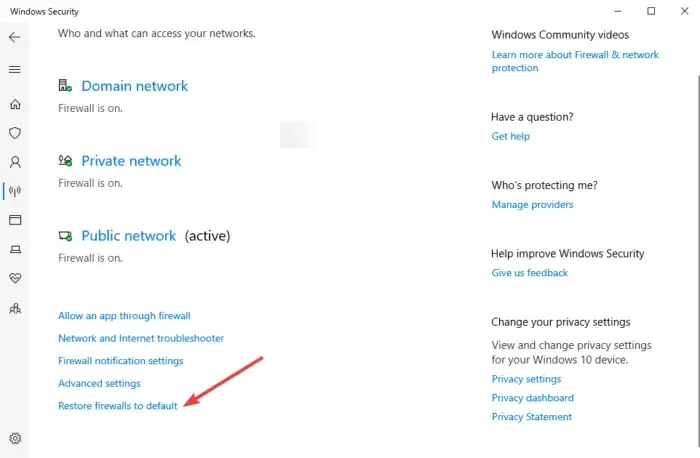
Alguns usuários relataram que a alteração das configurações do firewall resolveu o problema de não sincronização do Microsoft To-Do. Você pode desativar o firewall antivírus de terceiros, mas não recomendamos desativar o Firewall do Windows. Você pode desativar seu antivírus e ver se o problema foi resolvido. Caso contrário, você pode prosseguir e restaurar as configurações do firewall. Aqui está como:
- Inicie a caixa de diálogo Executar pressionando Winkey+R.
- Digite ms-settings:windowsdefender e pressione Enter.
- Uma nova janela aparecerá – Selecione Abrir Segurança do Windows.
- Você verá várias opções no painel, selecione Firewall e proteção de rede.
- Na parte inferior, você precisará selecionar Restaurar firewalls para o padrão.
4] Repare o aplicativo Microsoft To-Do
Repare o aplicativo Microsoft To-Do e veja se isso ajuda. O reparo garantirá que seus dados não sejam perdidos. Se você escolher a opção Redefinir, seus dados podem ser perdidos.
Esperamos que este artigo tenha ajudado você a corrigir a lista de tarefas do Microsoft que não está sincronizando.
O Microsoft Outlook sincroniza com o To-Do?
O Microsoft Outlook sincroniza com o To-Do. É um dos melhores recursos do Microsoft To-Do que permite aos usuários integrar-se às tarefas do Outlook. Se você deseja visualizar suas tarefas de pendências no Outlook.com ou no cliente de desktop Outlook, você só precisa entrar usando as mesmas credenciais de conta no Outlook e no Microsoft To-Do. A Microsoft salva todas as tarefas nos servidores Exchange Online, onde elas são sincronizadas automaticamente e aparecem tanto no To Do quanto no Outlook.
Como sincronizar o Microsoft To-Do ao usar o Gmail ou o Yahoo?
Se você estiver usando uma conta pessoal da Microsoft registrada em um domínio diferente, como @gmail.com ou @yahoo.com, suas tarefas não serão sincronizadas automaticamente. Nesse caso, você precisará criar um novo alias para sua conta registrando um novo endereço de e-mail do Outlook.com.
- Depois que o novo alias for adicionado à sua conta, basta selecionar a opção Tornar principal.
- Em seguida, você precisará atualizar sua conta da Microsoft no Outlook 2016:
- Remova sua conta inicial da Microsoft.
- Adicione seu novo endereço de e-mail @outlook.com como uma conta do Office 365 ao Outlook 2016 indo para Arquivo > Adicionar conta.
- Digite seu novo endereço de e-mail @outlook.com e selecione Conectar.
- Suas tarefas devem sincronizar entre o Microsoft To Do e o Outlook 2016 automaticamente.
Espero que isto ajude.
Deixe um comentário